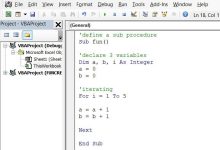تصميم مخططات انسيابية احترافية باستخدام PowerPoint
إن رسم المخططات الانسيابية باستخدام برنامج Microsoft PowerPoint يمثل أحد الأدوات الأساسية التي يعتمد عليها العديد من المحترفين والمهتمين بتوثيق العمليات وتصميم نماذج التفاعل والتدفق بشكل مرئي وواضح. على الرغم من أن PowerPoint يُعرف غالبًا كأداة لإنشاء العروض التقديمية، إلا أن قدراته الواسعة على تصميم الرسوم البيانية والمخططات التفاعلية تجعله خيارًا مثاليًا لإنشاء مخططات انسيابية متقنة، خاصة مع توفر أدوات رسم مرنة وسهلة الاستخدام، بالإضافة إلى خيارات تنسيق وتخصيص متقدمة تتيح للمستخدمين تحسين الشكل النهائي للمخطط بشكل يتوافق مع متطلباتهم المهنية والفنية. إن عملية تصميم مخطط انسيابي في PowerPoint تتطلب فهمًا دقيقًا لمبادئ تصميم الرسوم البيانية، بالإضافة إلى معرفة استراتيجية لاستخدام الأدوات المتاحة بشكل فعال لضمان وضوح وتناسق وسلاسة تدفق المعلومات داخل المخطط.
أساسيات رسم المخططات الانسيابية في PowerPoint
قبل الشروع في عملية التصميم الفعلي، من الضروري فهم المبادئ الأساسية التي تحكم إنشاء مخطط انسيابي فعال. يتطلب ذلك تحديد الهدف من المخطط، والفئة المستهدفة، ونوع العمليات التي سيتم تمثيلها، فضلاً عن اختيار نوعية الأشكال التي تتوافق مع طبيعة الخطوات والقرارات التي يراد توصيلها. يمكن تصنيف المخططات الانسيابية بشكل عام إلى نوعين رئيسيين: مخططات تتعلق بالعمليات الإدارية والوظيفية، وأخرى تتعلق بالعمليات التقنية أو البرمجية. لذلك، فإن اختيار عناصر التمثيل (كالدوائر، المستطيلات، الأسهم، وغيرها) يجب أن يتم وفقًا للمصطلحات والمعايير المعتمدة في المجال الذي يتناول المخطط.
التحضير لإنشاء مخطط انسيابي في PowerPoint
إعداد بيئة العمل
يبدأ كل شيء بفتح برنامج PowerPoint على جهاز الكمبيوتر الخاص بك، ثم إنشاء شريحة جديدة باستخدام النموذج الفارغ أو أحد القوالب المتاحة التي تتناسب مع طبيعة العمل. من المهم أن يكون حجم الشريحة مناسبًا، مع مراعاة أن تكون إعدادات الصفحة على وضعية قياسية (16:9 أو 4:3) لتوفير مساحة كافية للرسم والتفاصيل المرئية. بعد ذلك، يُنصح بتحديد نمط الألوان والخطوط التي ستستخدمها، بما يضمن التناسق والوضوح، مع مراعاة أن الألوان لا تتعارض مع بعضها، وتُسهل تمييز عناصر المخطط المختلفة.
تحديد عناصر المخطط
قبل البدء بالرسم، من المفيد إعداد قائمة بجميع العمليات والقرارات التي سيتضمنها المخطط. يُنصح برسم مخطط أولي يدويًا على الورق لتصور التدفق، وتحديد الأشكال التي ستستخدم لتمثيل كل عنصر، سواء كانت مستطيلات لتمثيل الخطوات أو قرارًا (مثل الماس) لتمثيل النقاط التي تتطلب اتخاذ قرار. يمكن تصنيف العناصر إلى:
- العمليات: تمثل عادة باستخدام مستطيلات، وتحوي أوصاف الخطوات التي تتبع في العملية.
- القرارات: تستخدم عادة أشكال الماس، وتوضح النقاط التي تتطلب اتخاذ قرار، مثل نعم/لا.
- البدائل: تمثل الخيارات المختلفة الممكنة، ويمكن ربطها عبر الأسهم.
- الاتجاه: يتم تحديده بواسطة الأسهم التي تربط بين الأشكال، وتوضح تسلسل التدفق.
عملية رسم المخطط الانسيابي في PowerPoint خطوة بخطوة
إضافة الأشكال الأساسية
بمجرد تحديد عناصر المخطط، يتم الانتقال إلى PowerPoint للبدء بإضافة الأشكال. من علامة التبويب “إدراج” (Insert)، يتم اختيار “شكل” (Shapes). تظهر قائمة من الأشكال التي يمكن استخدامها، ويُراعى اختيار الأشكال المناسبة لكل عنصر من عناصر المخطط. على سبيل المثال، يمكن اختيار المستطيلات لتمثيل العمليات، والدوائر أو البيضاويات لتمثيل البداية والنهاية، والمربعات المائلة أو الماس لتمثيل القرارات. يُنصح بتوحيد أنماط الأشكال، مع الالتزام بحجم موحد مقبول لسهولة القراءة والتنسيق. بعد اختيار الشكل، يُقوم المستخدم برسمه على الشريحة، ثم يضيف النص الداخلي لشرح العملية أو القرار بشكل واضح ومباشر.
ربط الأشكال باستخدام الأسهم
بعد إضافة الأشكال وتسمية كل منها، يتم استخدام أدوات الأسهم من قائمة “الرسومات” لربط الأشكال معًا بشكل منطقي. يمكن اختيار أسهم ذات رؤوس مستقيمة أو مائلة، حسب الحاجة، مع مراعاة أن يكون اتجاه الأسهم واضحًا ويعكس تدفق العمليات بشكل منطقي. يُنصح باستخدام أدوات الربط الأوتوماتيكي التي توفرها PowerPoint، حيث تتيح رسم الأسهم بشكل تلقائي بين الأشكال، مع الحفاظ على استقامة واتساق الاتصالات. لضمان أن تكون الأسهم واضحة ومريحة للمشاهدة، يمكن تعديل سمكها ولونها حسب الحاجة، مع الالتزام بعدم ازدحام المخطط والتأكد من أن كل عملية متصلة بشكل سلس.
إضافة النصوص والتعليقات
داخل كل شكل، يتم إضافة النص الذي يوضح العملية أو القرار الذي يمثله. من الأفضل أن يكون النص موجزًا ودقيقًا، مع تجنب الإفراط في التفاصيل التي قد تؤدي إلى ازدحام المخطط. يمكن أيضًا إضافة تعليقات خارجية أو ملاحظات باستخدام أدوات النصوص الإضافية، خاصة إذا كانت هناك حاجة لتوضيح شروط أو استثناءات، أو لتقديم ملاحظات إضافية حول التدفق. ينصح باستخدام خطوط واضحة وسهلة القراءة، مع اختيار حجم مناسب للنص بحيث يكون مرئيًا عند العرض.
تحسين تصميم المخطط الانسيابي في PowerPoint
استخدام الألوان بشكل استراتيجي
الألوان تلعب دورًا هامًا في جعل المخطط أكثر وضوحًا وسهولة في القراءة. يُنصح باستخدام لوحة ألوان متناسقة، مع تخصيص ألوان مختلفة للعمليات، والقرارات، والنهايات، وأيضًا لتمييز الحالات الخاصة أو المسارات الاختيارية. يُمكن، على سبيل المثال، استخدام اللون الأخضر لبداية العملية، والأصفر للنقاط التي تحتاج إلى اهتمام خاص، والأحمر للمخاطر أو الحالات الحرجة. يجب تجنب استخدام ألوان زاهية جدًا أو متضاربة بشكل يشتت انتباه القارئ، مع الحرص على أن يكون هناك تباين جيد بين النص والأشكال لسهولة القراءة.
إضافة تأثيرات لتحسين المظهر البصري
تتيح PowerPoint العديد من التأثيرات التي تعزز من جاذبية المخطط، مثل تأثيرات الظل، والتلاشي، والانعكاس، والنقوش، والتدرجات اللونية. يمكن تطبيق تأثيرات على الأشكال لخلق عمق أو إبراز عناصر مهمة، أو على الأسهم لتوجيه النظر بشكل أكثر فعالية. يُنصح باستخدام هذه التأثيرات بشكل معتدل، مع تجنب الإفراط الذي قد يشتت الانتباه أو يضعف من وضوح الرسالة.
استخدام القوالب الجاهزة
للمساعدة على تسريع عملية التصميم، يمكن الاستفادة من القوالب الجاهزة التي يوفرها PowerPoint أو من مصادر خارجية. تتيح هذه القوالب تصميم مخططات انسيابية ذات مظهر احترافي، مع تنسيقات مهنية وألوان متناسقة. يمكن تعديل القوالب بما يتوافق مع طبيعة العملية أو المجال الذي يتم العمل عليه، مما يوفر وقتًا وجهدًا ويضمن جودة التصميم النهائي.
إدارة المخطط بشكل فعال
استخدام خاصية المجموعات (Groups)
عند العمل على مخطط انسيابي مع عدد كبير من العناصر، يُفضل تجميع العناصر ذات الصلة باستخدام خاصية “تجميع” (Group). تمكن هذه الخاصية من تحريك أو تعديل مجموعة من الأشكال معًا، مما يسهل تنظيم المخطط، ويُسر عملية التعديلات أو التنسيق. كما يمكن فصل المجموعات لاحقًا إذا تطلب الأمر تعديل جزء معين من المخطط.
التنظيم باستخدام الشرائح المتعددة
عندما يكون المخطط معقدًا ويحتوي على الكثير من التفاصيل، يُنصح بتقسيم العملية إلى أجزاء على عدة شرائح. يمكن تخصيص شريحة لكل مرحلة رئيسية، أو لكل مسار بديل، مما يسهل فهم المعلومات بشكل تدريجي ويمنع ازدحام الشريحة الواحدة. يُمكن أيضًا استخدام روابط بين الشرائح لخلق تجربة تفاعلية عند تقديم العرض.
تحويل المخطط إلى صور أو ملفات PDF
قبل المشاركة أو التقديم، من المفيد تصدير المخطط إلى صيغة صورة (مثل PNG أو JPEG) أو إلى ملف PDF لضمان أن جميع العناصر تظهر بشكل صحيح ومتسق على جميع الأجهزة. يُنصح بمراجعة الصورة النهائية أو الملف قبل التوزيع، والتأكد من أن النصوص واضحة، والألوان متناسقة، وأن المخطط يعبر عن التدفق بشكل صحيح ودقيق.
نصائح إضافية لضمان فعالية المخطط الانسيابي
التحقق من قابلية القراءة
يجب دائمًا مراجعة المخطط من قبل شخص آخر أو من خلال وجهة نظر المشاهد المستهدف، للتأكد من أن المعلومات واضحة وسلسة. يُنصح بطرح أسئلة مثل: هل يمكن فهم التسلسل بسهولة؟ هل الأشكال والروابط واضحة؟ هل النصوص كافية ومعبرة؟ إذا كانت الإجابة على أي من هذه الأسئلة سلبية، فهناك حاجة لإجراء التعديلات اللازمة.
الابتكار والتنوع في التصميم
إضافة عناصر إبداعية مثل الرموز أو الصور التوضيحية، أو استخدام أنماط مختلفة من الخطوط والأشكال، يعزز من جاذبية المخطط ويجعله أكثر تفاعلًا. يمكن أيضًا دمج عناصر تفاعلية عند الحاجة، مثل روابط داخلية أو أزرار، إذا كان المخطط يُستخدم في عروض تفاعلية أو تقارير إلكترونية.
خلاصة
إن رسم مخطط انسيابي باستخدام PowerPoint يتطلب مزيجًا من المهارة التقنية والإبداع في التصميم، مع مراعاة المبادئ الأساسية للوضوح والتنظيم. عبر تطبيق الخطوات والتقنيات التي تم استعراضها، يمكن للمستخدمين إنتاج مخططات انسيابية احترافية وفعالة تُعبر بشكل دقيق عن العمليات وتدفقات العمل، وتوفر مرونة عالية في التخصيص والتعديل. إن القدرة على دمج الألوان والتأثيرات والتنسيقات المتنوعة، بالإضافة إلى إدارة العناصر بشكل مرن، يتيح تصميم مخططات انسيابية تلبي متطلبات متنوعة، سواء كانت لأغراض تقنية، إدارية، أو تدريبية. مع استمرار تحسين المهارات واستخدام القوالب والأدوات المتاحة، يصبح إنشاء مخططات انسيابية متقدمة أكثر سهولة واحترافية، مما يعزز من جودة العروض التقديمية والتوثيق الفني للمشاريع والعمليات المختلفة.